Mi Router 19 2. 16 8. 3 1. 1的默认管理员密码是啥?
19 2. 16 8. 3 1. 1什么是原始登录密码? 19 2. 16 8. 3 1. 1的管理密码是什么?当我打开19 2. 16 8. 3 1. 1登录页面时,系统提示我输入管理密码。但我不知道管理密码是什么,该怎么办?
19 2. 16 8. 3 1. 1是小米路由器的登录IP地址。我猜您应该设置小米路由器,但是打开19 2. 16 8. 3 1. 1登录页面时,系统会提示您输入管理密码。
首先,让我解释一下19 2. 16 8. 3 1. 1登录页面没有原始登录密码。提示用户输入的管理密码由用户自己在首次设置此小米路由器时创建,如下图所示。
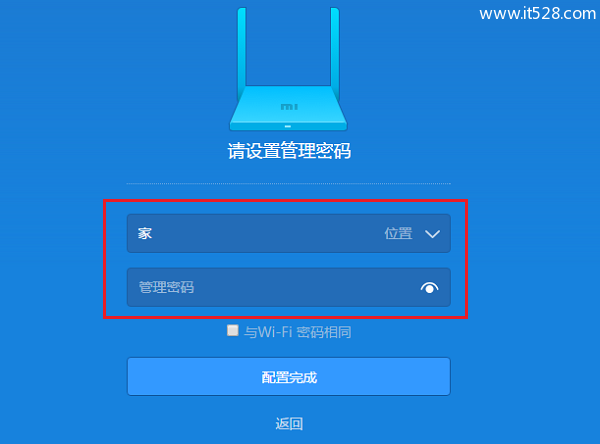
如果您忘记了19 2. 16 8. 3 1. 1的管理密码;或者您不是由管理员创建的管理密码,而是由其他用户创建的,则您不知道该密码。在这种情况下有两种解决方案
1、尝试使用WiFi密码登录
2、将此小米路由器恢复为出厂设置。
一、尝试使用WiFi密码登录
由于19 2. 16 8. 3 1. 1创建了管理密码,因此有一个选项“与Wi-Fi密码相同”。如果选中“与Wi-Fi密码相同”,则表示将WiFi密码用作19 2. 16 8. 3 1. 1的管理密码。
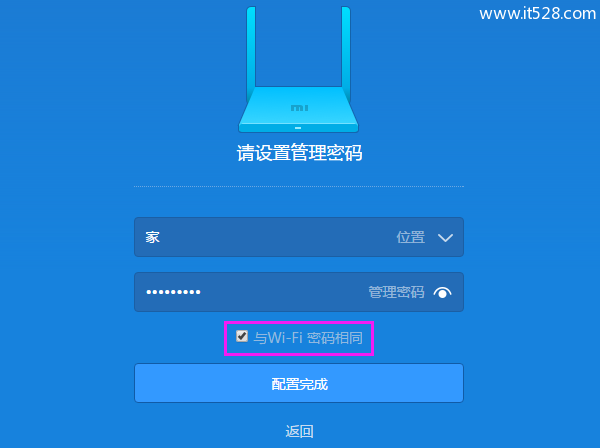
因此,当您忘记19 2. 16 8. 3 1. 1的管理密码时,可以尝试首先使用WiFi密码登录。如果可以登录,则意味着在创建管理密码时,选中“使用与Wi-Fi密码相同”选项。
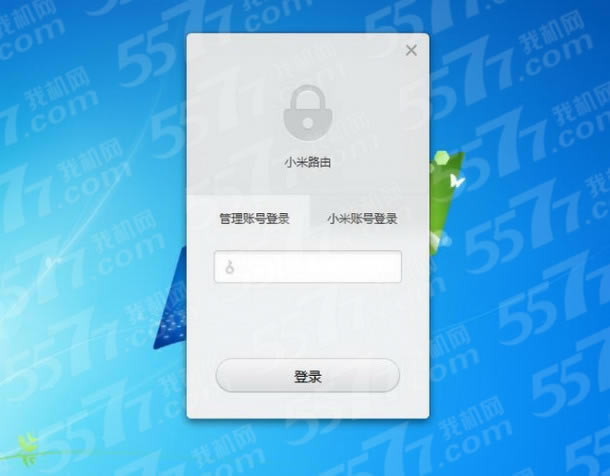
二、将小米路由器恢复为出厂设置
如果使用WiFi密码,则无法登录19 2. 16 8. 3 1. 1;这意味着您以前创建管理密码时,没有选中“与Wi-Fi密码相同”选项,而是将其单独设置为“管理密码”。
在这种情况下,唯一的解决方案是还原此小米路由器的出厂设置;恢复出厂设置后,在浏览器中再次输入19 2. 16 8. 3 1. 1,然后可以重新创建管理密码。
如何恢复出厂设置:
(1)。在小米路由器的主体上,有一个重置按钮:重置,如下图所示,请先找到此重置按钮。
(2),使用牙签,笔尖或其他尖锐物体,按住复位按钮约10秒钟,然后松开,所有指示灯将同时熄灭,然后在松开时松开再次闪烁。这次表示此小米路由器已成功恢复为出厂设置,并且正在重新启动。
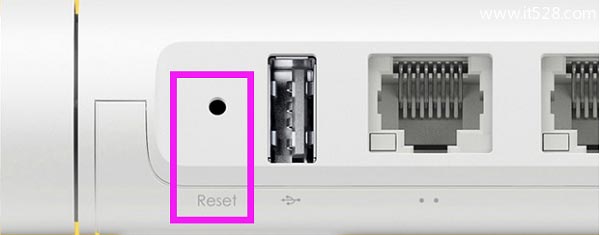
注意:
(1),您需要按住复位按钮(孔)约10秒钟,而不要按下一次。
(2)。恢复出厂设置后,将清除此小米路由器上的所有配置,包括Internet设置,无线网络设置,即恢复出厂设置后将无法访问Internet
因此,您需要重置此小米路由器才能上网并重置无线WiFi名称和密码;同时,建议将管理密码19 2. 16 8. 3 1. 1设置为“与WiFi密码相同”。
本文来自本站,转载请注明本文网址:
http://www.pc-fly.com/a/tongxingongju/article-357251-1.html
……